PARA BAIXAR OS ARQUIVOS ENVIADOS PELOS PROFESSORES ACESSANDO:
edfisica_fkb@hotmail.com
ou
oqueeedfisica@gmail.com
1º Módulo | Licenciatura
2º Módulo | Licenciatura
3º Módulo | Licenciatura
4º Módulo | Licenciatura
5º Módulo | Licenciatura
6º Módulo | Licenciatura
7º Módulo | Bacharelado
8º Módulo | Bacharelado
8º Módulo | Temas das Atividades Complementares
ENADE - 2016 ...!!!
PASTAS DE ESTÁGIO | Bacharelado
===========================
ou
oqueeedfisica@gmail.com
1º Módulo | Licenciatura
2º Módulo | Licenciatura
3º Módulo | Licenciatura
4º Módulo | Licenciatura
5º Módulo | Licenciatura
6º Módulo | Licenciatura
7º Módulo | Bacharelado
8º Módulo | Bacharelado
8º Módulo | Temas das Atividades Complementares
ENADE - 2016 ...!!!
PASTAS DE ESTÁGIO | Bacharelado
===========================
Salvando um arquivo do OneDrive no computador:
Passo 1. Para baixar o seu arquivo do OneDrive em outro computador, basta selecionar o mesmo como no item anterior e clicar sobre o botão baixar da barra superior;
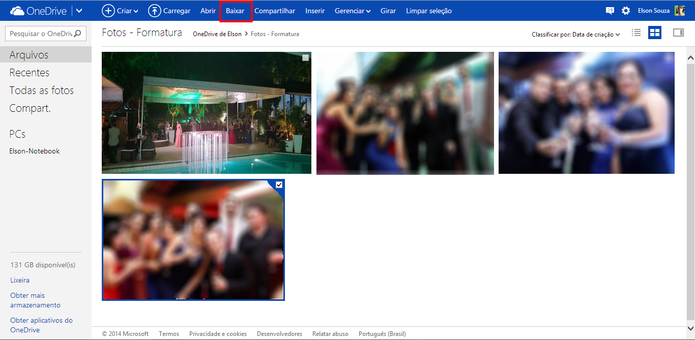
OneDrive também oferece download de arquivos na nuvem para o seu computador (Foto: Reprodução/Elson de Souza)
Passo 2. Outra opção é clicar com o botão direito sobre o arquivo e selecionar o botão "Baixar";
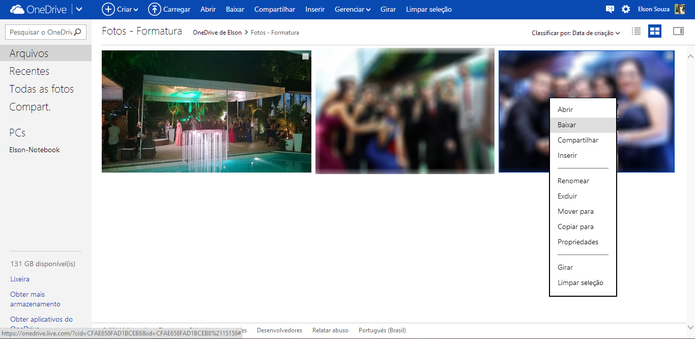
Arquivos do OneDrive também podem ser baixados através de atalhos como na interface do Windows (Foto: Reprodução/Elson de Souza)
Passo 3. Agora, basta escolher o local onde deseja salvar o documento e este já estará no seu computador.
FONTE DO TUTORIAL/MONTADO POR:
ELSON DE SOUZA
===============================================
Como extrair arquivos .ZIP ou .RAR:
Se você não sabe como extrair arquivos .ZIP ou .RAR, esse tutorial vai te ajudar. Os arquivos são compactados para que fiquem mais leves e possam ser transferidos em um único download. No entanto, para abrir esses arquivos, você vai precisar de um programa. Vamos usar o WinRAR que, além de gratuito, é capaz de descompactar diversas outras extensões. Veja como fazer:
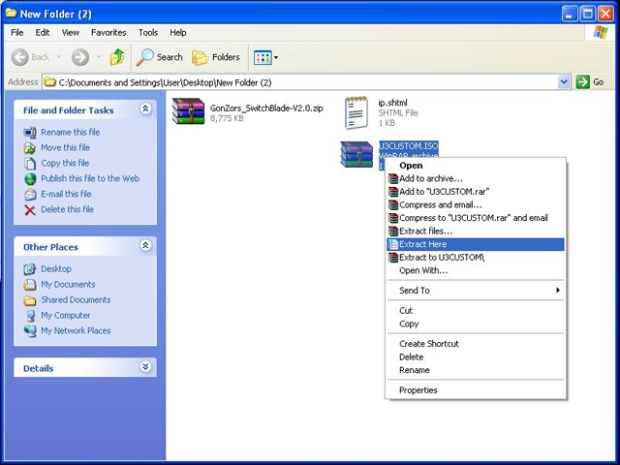
Descompactando arquivos .rar (Foto: Reprodução/Fernanda Cavalcanti)
Como o WinRAR funciona
O WinRAR comprime documentos nos formatos RAR e ZIP, os mais populares para compressão. O espaço reduzido atingido varia, isto porque alguns arquivos, como vídeos, podem já estar comprimidos, resultando em uma pequena redução quando compactados. Textos, por outro lado, tendem a ocupar bem menos espaço no disco rígido quando comprimidos.
É possível, inclusive, reunir vários deles em um único .RAR ou .ZIP, facilitando a organização e o compartilhamento de seus trabalhos. O software tem ainda a vantagem de ser bem rápido. Ele utiliza todos os núcleos de um processador para acelerar a tarefa de comprimir e extrair, embora, por consequência, acabe abusando muito da sua memória RAM.
§§§§§§§§§§§§§§§§§§§§§§§§§§§§§§§§§§§§§§§§§§§§§§§§§§§§§§§§§§§§
Passo 2. Localize o arquivo .zip ou .rar que você deseja extrair. Clique com o botão direito do mouse sobre o arquivo e selecione a opção “Extrair Aqui”;
Passo 3. O WinRAR vai ser aberto e começará o processo de extração dos arquivos que estão compactados;
Passo 4. As pastas vão ser descompactadas no mesmo local em que estava o arquivo originalmente, obedecendo a estrutura de organização que estava configurada no arquivo .rar.
Passo 5. O WinRAR também trabalha com as seguintes extensões: ACE, ARJ, BZ2, CAB, GZ, ISO, JAR, LZH, TAR, UUEncode, 7Z e Z;
FONTE DO TUTORIAL/MONTADO POR:
FERNANDA CAVALCANTI
Nenhum comentário:
Postar um comentário